
Squidは、HTTP、HTTPS、FTPなどの一般的なネットワークプロトコルをサポートするフル機能のキャッシングプロキシです。繰り返されるリクエストのキャッシュ、Webトラフィックのフィルタリング、地理的に制限されたコンテンツへのアクセスにより、Webサーバーのパフォーマンスを向上させるために使用できます。
このチュートリアルでは、DebianBusterでSquidプロキシを設定する方法を説明します。また、FirefoxとGoogleChromeのWebブラウザを構成して使用する方法も示します。
DebianへのSquidのインストール#
Squidパッケージは、Debian10リポジトリの標準に含まれています。 sudo userとして次のコマンドを実行して、Squidをインストールします。
sudo apt updatesudo apt install squid
インストールが完了すると、Squidサービスが自動的に開始されます。
Squidサービスのステータスを確認して、インストールが成功し、Squidサービスが実行されていることを確認します。
sudo systemctl status squid● squid.service - LSB: Squid HTTP Proxy version 3.x
Loaded: loaded (/etc/init.d/squid; generated)
Active: active (running) since Sat 2019-08-03 08:52:47 PDT; 3s ago
...
Squidは、 /etc/squid/squid.confを編集して構成できます。 構成ファイル。 「include」ディレクティブを使用して、個別の構成ファイルを含めることができます。
squid.conf 構成ファイルには、各構成オプションの機能を説明するコメントが含まれています。
変更を加える前に、元のファイルをバックアップすることをお勧めします:
sudo cp /etc/squid/squid.conf{,.orginal}構成を変更するには、テキストエディタでファイルを開きます。
sudo nano /etc/squid/squid.conf
デフォルトでは、Squidはポート 3128でリッスンします すべてのネットワークインターフェースで。
ポートを変更してリスニングインターフェイスを設定する場合は、 http_portで始まる行を見つけます インターフェイスのIPアドレスと新しいポートを指定します。インターフェイスが指定されていない場合、Squidはすべてのインターフェイスでリッスンします。
# Squid normally listens to port 3128
http_port IP_ADDR:PORT
ほとんどのユーザーにとって、すべてのインターフェースとデフォルトのポートでSquidを実行することは問題ありません。
アクセス制御リスト(ACL)を使用すると、クライアントがWebリソースにアクセスする方法を制御できます。デフォルトでは、Squidはローカルホストからのアクセスのみを許可します。
プロキシを使用するすべてのクライアントが静的IPアドレスを持っている場合、最も簡単なオプションは、許可されたIPを含むACLを作成することです。
メイン構成ファイルにIPアドレスを追加する代わりに、IPアドレスを格納する新しいインクルードファイルを作成します。
/etc/squid/allowed_ips.txt192.168.33.1
# All other allowed IPs
完了したら、メイン構成ファイルを開き、 allowed_ipsという名前の新しいACLを作成します。 (最初に強調表示された行) http_accessを使用してそのACLへのアクセスを許可します ディレクティブ(2番目に強調表示された行):
# ...
acl allowed_ips src "/etc/squid/allowed_ips.txt"
# ...
#http_access allow localnet
http_access allow localhost
http_access allow allowed_ips
# And finally deny all other access to this proxy
http_access deny all
http_accessの順序 ルールは重要です。 http_access deny allの前に必ず行を追加してください 。
http_access ディレクティブは、ファイアウォールルールと同じように機能します。 Squidはルールを上から下に読み取り、ルールが一致する場合、以下のルールは処理されません。
構成ファイルに変更を加えるときはいつでも、変更を有効にするためにSquidサービスを再起動する必要があります:
sudo systemctl restart squidSquidは、認証されたユーザーに対してSamba、LDAP、HTTP基本認証などのさまざまなバックエンドを使用できます。
この例では、基本認証を使用するようにSquidを構成します。これは、HTTPプロトコルに組み込まれている単純な認証方法です。
opensslを使用します パスワードを生成し、 username:passwordを追加するユーティリティ / etc / squid / htpasswdとペアリングします teeを含むファイル 以下に示すコマンド:
printf "USERNAME:$(openssl passwd -crypt PASSWORD)\n" | sudo tee -a /etc/squid/htpasswd
パスワード「Sz$ Zdg69」を使用して「buster」という名前のユーザーを作成しましょう ":
printf "buster:$(openssl passwd -crypt 'Sz$Zdg69')\n" | sudo tee -a /etc/squid/htpasswdbuster:RrvgO7NxY86VM
次のステップは、HTTP基本認証を有効にすることです。メイン構成を開き、以下を追加します:
/etc/squid/squid.conf# ...
auth_param basic program /usr/lib/squid3/basic_ncsa_auth /etc/squid/htpasswd
auth_param basic realm proxy
acl authenticated proxy_auth REQUIRED
# ...
#http_access allow localnet
http_access allow localhost
http_access allow authenticated
# And finally deny all other access to this proxy
http_access deny all
強調表示されている最初の3行は、 authenticatedという名前の新しいACLを作成しています。 最後に強調表示されている行は、認証されたユーザーへのアクセスを許可しています。
Squidサービスを再起動します:
sudo systemctl restart squid
UFWユーザーはポート3128を開くことができます 「Squid」プロファイルを有効にする:
sudo ufw allow 'Squid'nftablesを使用してシステムへの接続をフィルタリングしている場合は、次のコマンドを発行して必要なポートを開きます。
sudo nft add rule inet filter input tcp dport 3128 ct state new,established counter acceptプロキシを使用するようにブラウザを設定する#
このセクションでは、Squidプロキシを使用するようにブラウザを設定する方法を説明します。
Firefox#
以下の手順は、Windows、macOS、およびLinuxでも同じです。
-
右上隅にあるハンバーガーアイコン
☰をクリックします Firefoxのメニューを開くには: -
⚙設定をクリックします リンク。 -
ネットワーク設定まで下にスクロールします セクションをクリックし、設定...をクリックします ボタン。 -
新しいウィンドウが開きます。
手動プロキシ設定を選択します ラジオボタン。- SquidサーバーのIPアドレスを
HTTPHostに入力します フィールドと3128Portで フィールド。 すべてのプロトコルにこのプロキシサーバーを使用するを選択します チェックボックス。-
OKをクリックします ボタンをクリックして設定を保存します。
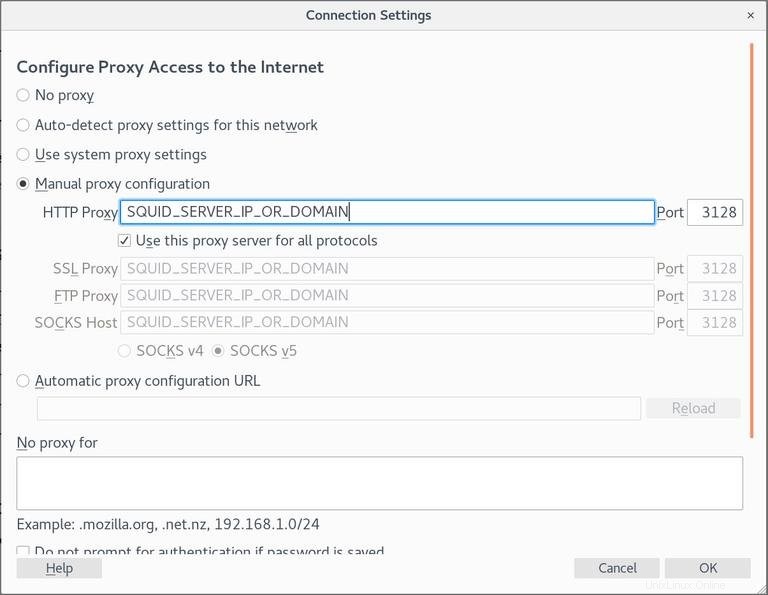
この時点で、Firefoxが構成され、Squidプロキシを介してインターネットを閲覧できます。確認するには、 google.comを開きます 、「what is my ip」と入力すると、SquidサーバーのIPアドレスが表示されます。
デフォルト設定に戻すには、ネットワーク設定に移動します 、システムプロキシ設定を使用を選択します ラジオボタンを押して設定を保存します。
FoxyProxyなどのFirefoxのプロキシ設定を構成するのに役立つプラグインもいくつかあります。
Google Chrome#
Google Chromeは、デフォルトのシステムプロキシ設定を使用します。オペレーティングシステムのプロキシ設定を変更する代わりに、SwitchyOmegaなどのアドオンを使用するか、コマンドラインからChromeウェブブラウザを起動することができます。
新しいプロファイルを使用してChromeを起動し、Squidサーバーに接続するには、次のコマンドを使用します。
Linux:
/usr/bin/google-chrome \
--user-data-dir="$HOME/proxy-profile" \
--proxy-server="http://SQUID_IP:3128"
macOS:
"/Applications/Google Chrome.app/Contents/MacOS/Google Chrome" \
--user-data-dir="$HOME/proxy-profile" \
--proxy-server="http://SQUID_IP:3128"
ウィンドウ:
"C:\Program Files (x86)\Google\Chrome\Application\chrome.exe" ^
--user-data-dir="%USERPROFILE%\proxy-profile" ^
--proxy-server="http://SQUID_IP:3128"
プロファイルが存在しない場合、プロファイルは自動的に作成されます。このようにして、Chromeの複数のインスタンスを同時に実行できます。
プロキシサーバーが正しく機能していることを確認するには、 google.comを開きます 、「whatismyip」と入力します。ブラウザに表示されるIPは、サーバーのIPアドレスである必要があります。